M.2規格のSSDは、ノートパソコンやデスクトップPCで広く採用されているストレージソリューションです。しかし、NVMeとSATA M.2という2種類のインターフェース・プロトコルが存在し、同じM.2フォームファクタでも性能や仕様が大きく異なります。この記事では、NVMeとSATA M.2の違いと見分け方について、ハードウェアの特徴からシステム上の確認方法まで、初心者でも分かりやすく解説します。
NVMeとSATA M.2の見分け方:徹底ガイド
M.2規格のSSDは、ノートパソコンやデスクトップPCで広く採用されているストレージソリューションです。しかし、NVMeとSATA M.2という2種類のインターフェース・プロトコルが存在し、同じM.2フォームファクタでも性能や仕様が大きく異なります。この記事では、NVMeとSATA M.2の違いと見分け方について、ハードウェアの特徴からシステム上の確認方法まで、初心者でも分かりやすく解説します。
M.2規格とは?
M.2は、従来の2.5インチSSDに代わるコンパクトなフォームファクタとして登場しました。
この規格は、内部の接続方式や使用するプロトコルによって、NVMeとSATAという2つの主要なカテゴリに分かれます。どちらも同じ物理サイズですが、性能面では大きな差があります。
NVMeとSATA M.2の主な違い
接続インターフェースとプロトコル
- NVMe M.2
- プロトコル: NVMe (Non-Volatile Memory Express)
- 接続方式: PCI Express (PCIe)レーンを利用し、非常に高速なデータ転送を実現
- 転送速度: 数GB/sに達することもあり、最新のパフォーマンスを求めるユーザーに最適
- SATA M.2
- プロトコル: 従来のSATA (Serial ATA)
- 接続方式: SATAインターフェースを利用するため、転送速度は最大約6Gb/sに制限される
- 転送速度: NVMeに比べると速度は劣るが、一般的な用途では十分な性能
物理的なキーの違い
M.2 SSDには、誤装着を防ぐために「キー」と呼ばれる切り欠きが設けられています。
- NVMe SSD
- 一般的にはMキーを持ち、場合によってはB+Mキー仕様になっているものもあります。
- PCIe接続のため、キーの形状が性能や対応スロットを判断するヒントとなります。
- SATA M.2 SSD
- 多くの場合、BキーまたはB+Mキーが採用されています。
- ただし、キーの形状だけでは判断が難しい場合もあるため、他の情報と併せて確認することが重要です。
NVMeとSATA M.2の見分け方
製品ラベルと仕様書の確認
- 製品パッケージや本体ラベル
SSD自体に「NVMe」や「PCIe」といった記載があれば、NVMeタイプである可能性が高いです。
逆に「SATA」と明記されている場合は、SATA M.2と判断できます。 - メーカーの仕様書
購入前にメーカーの公式仕様書を確認することで、使用されているインターフェースやプロトコルを正確に把握できます。
システム上での確認方法
- BIOS/UEFI設定
コンピューターのBIOSまたはUEFI設定画面に入り、接続されているSSDの詳細情報を確認します。
NVMeの場合は、専用のNVMe設定項目やPCIe接続の情報が表示されることが多いです。 - オペレーティングシステムでのチェック
- Windowsでは「デバイスマネージャー」や「ディスクの管理」から、SSDのモデル名や接続方式を確認できます。
- CrystalDiskInfoやSamsung Magicianなどの診断ツールを使用することで、インターフェース情報が表示され、NVMeかSATAかを判断できます。
マザーボードのマニュアル確認
- マザーボードの仕様書・公式サイト
お使いのマザーボードがどのM.2スロットにどのプロトコル(NVMe/SATA)をサポートしているかを確認します。
一部のマザーボードでは、同じスロットがNVMeとSATAの両方に対応している場合もあるため、仕様の詳細を把握することが重要です。
まとめ
NVMeとSATA M.2は、同じM.2フォームファクタを共有しながらも、接続方式、プロトコル、転送速度、そして物理的なキーの形状などにおいて明確な違いがあります。
正確に見分けるためには、以下のポイントをチェックしましょう。
- 製品ラベルや仕様書の確認: 「NVMe」や「PCIe」と記載があればNVMe、そうでなければSATAの可能性が高い。
- システム情報の確認: BIOS/UEFIやOS上のツールでSSDの接続方式をチェックする。
- マザーボードのマニュアル参照: M.2スロットの仕様を理解することで、対応インターフェースを把握する。
これらの方法を活用することで、NVMeとSATA M.2の違いを正確に見分け、最適なストレージ選択やアップグレードを行うことができます。